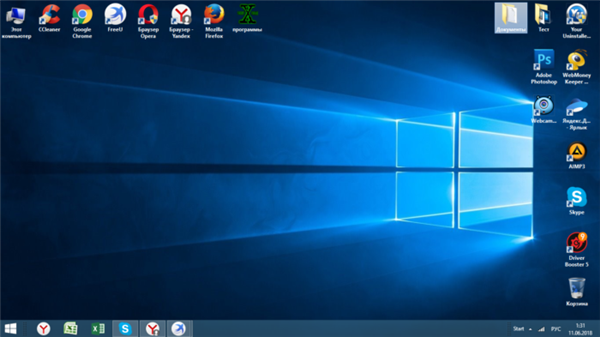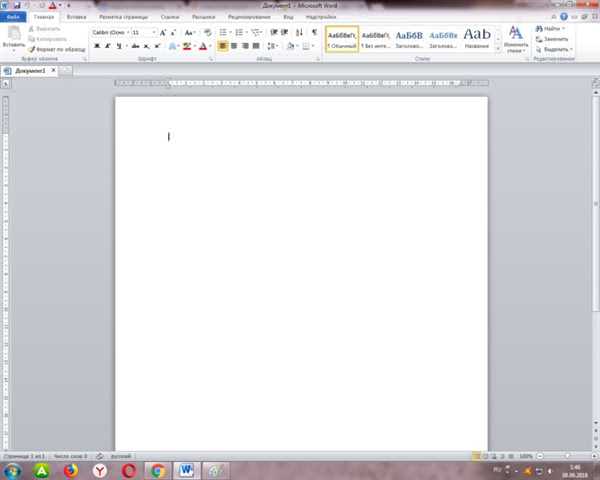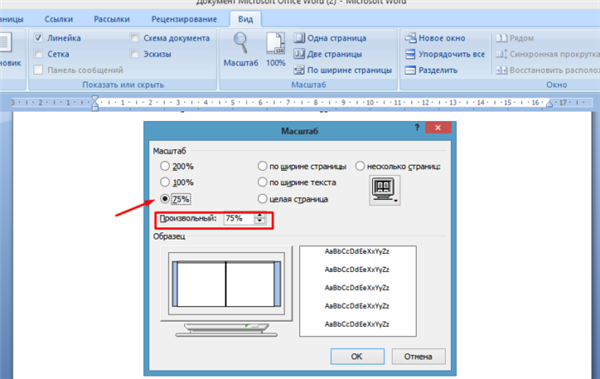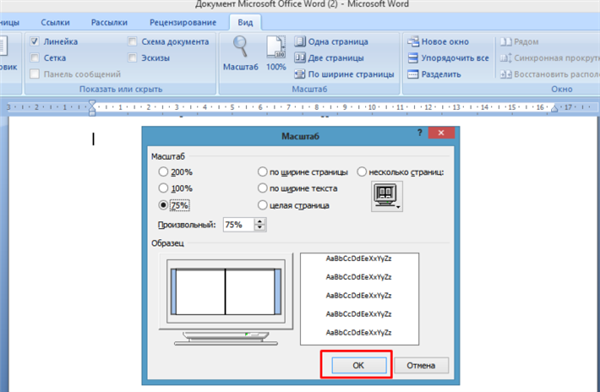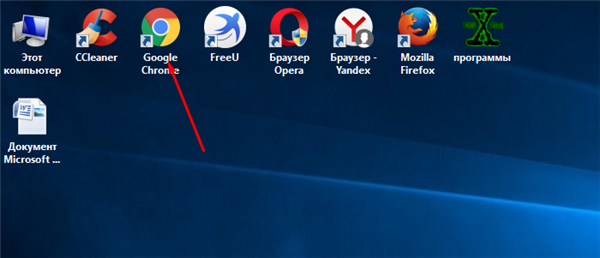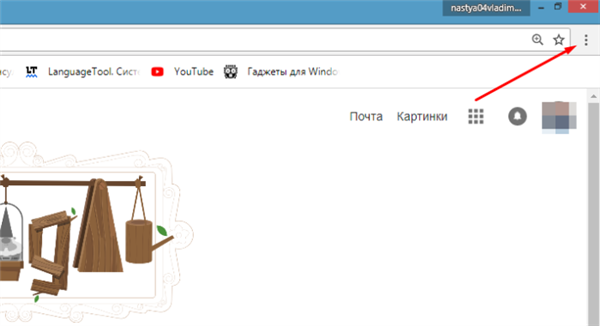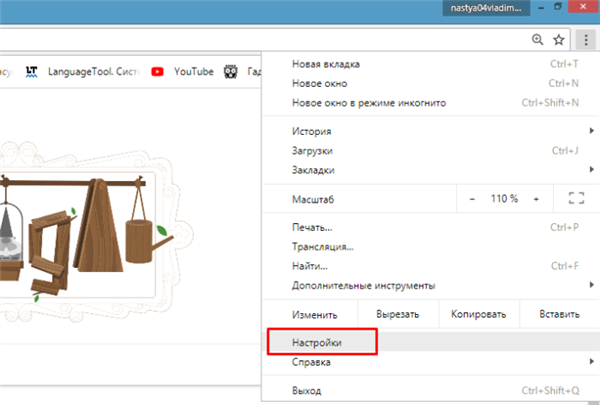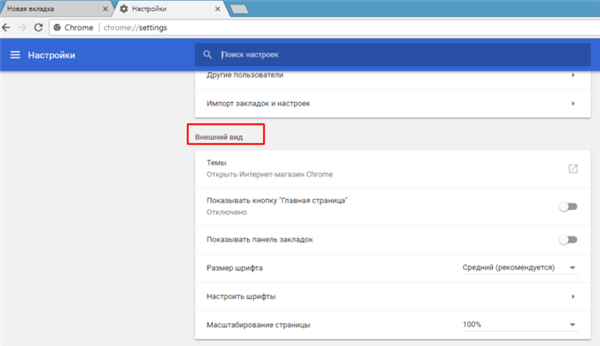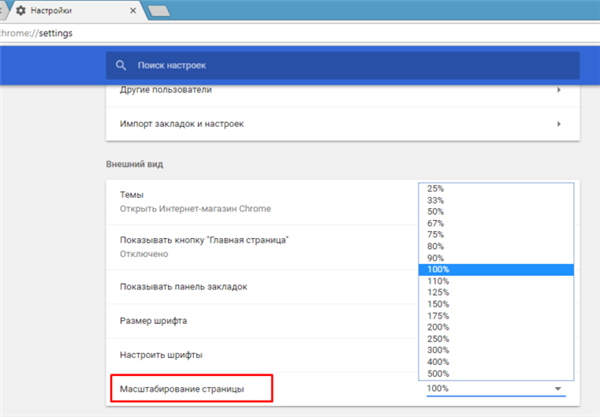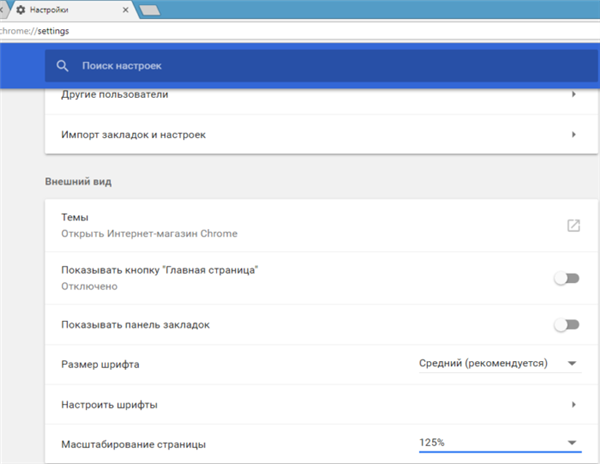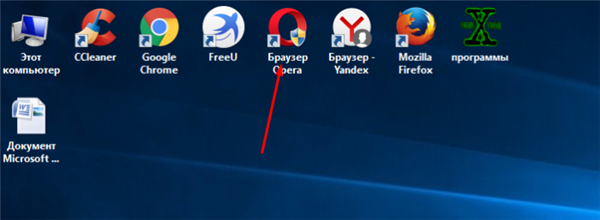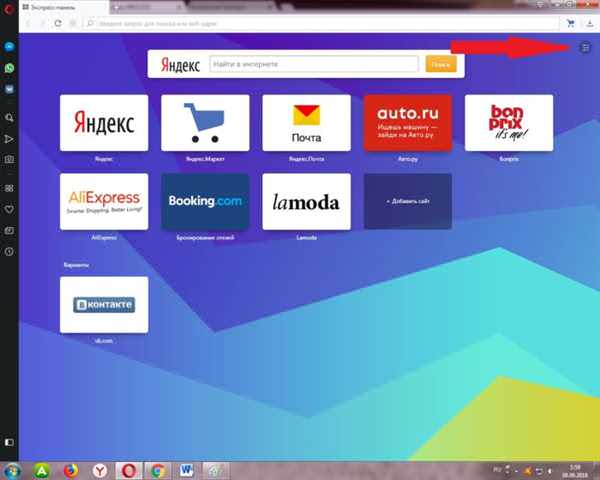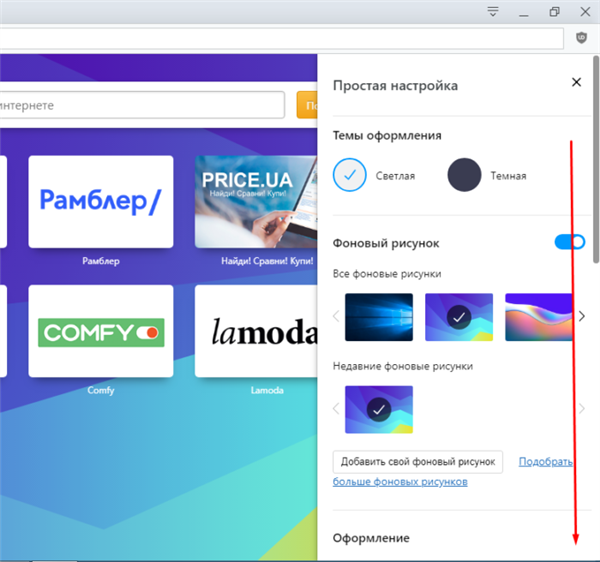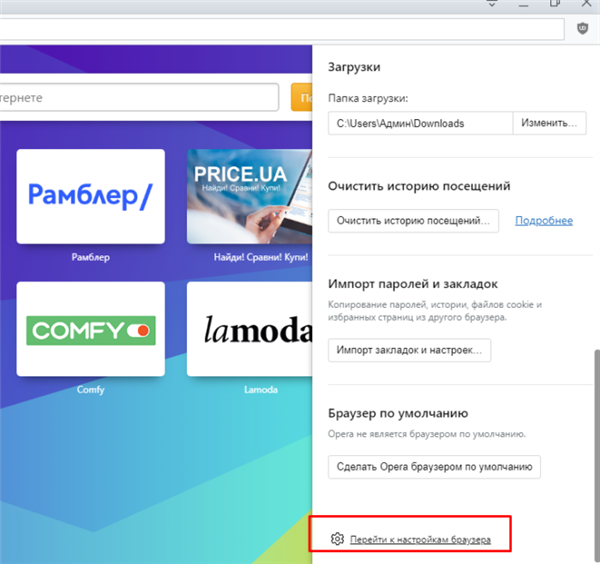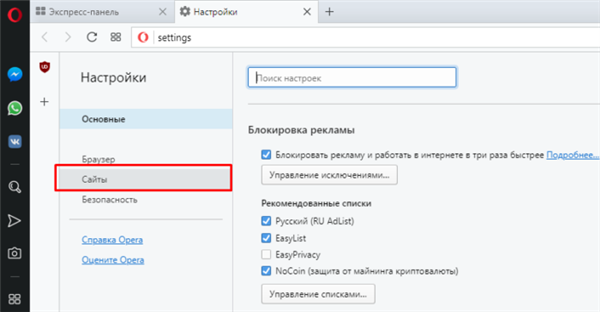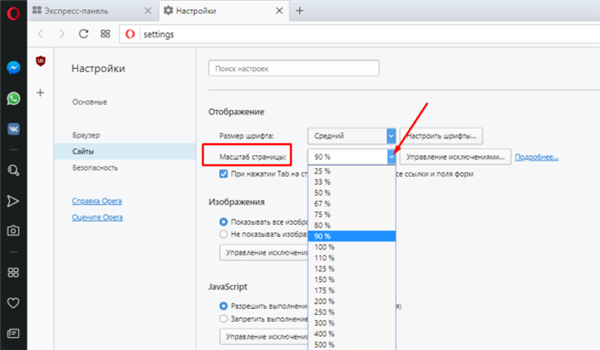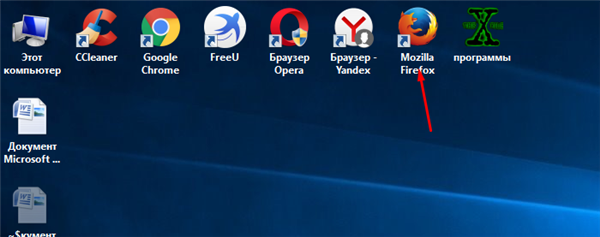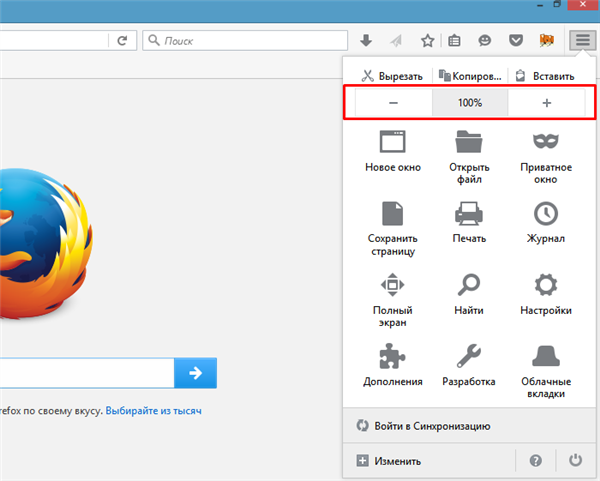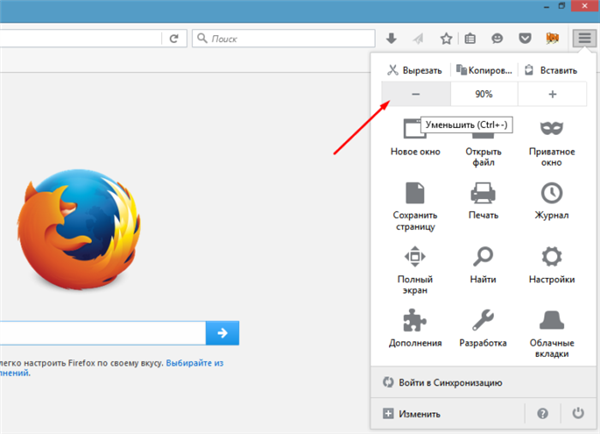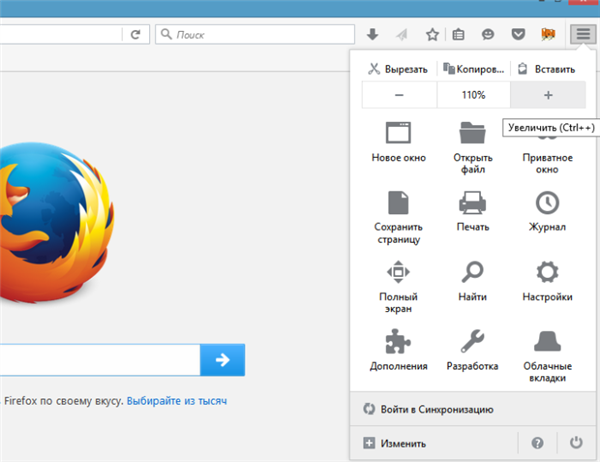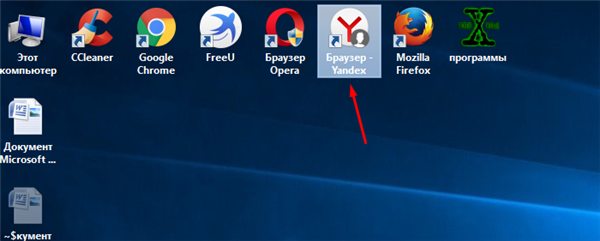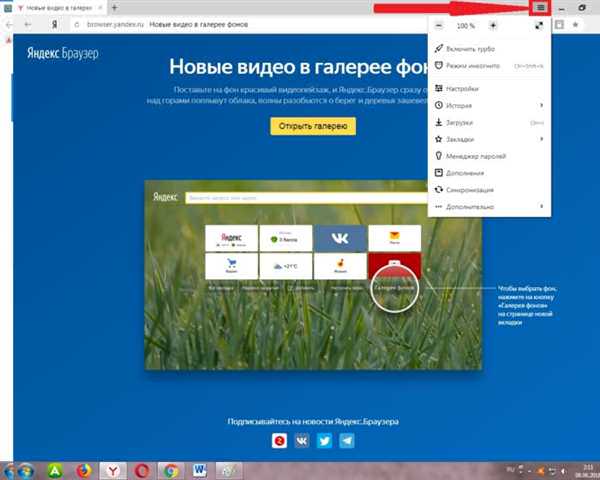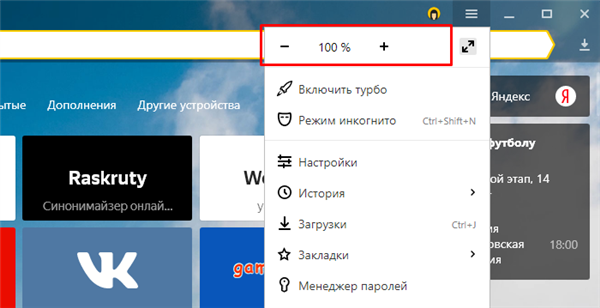Зміна розміру екрану пристрою виведення у «Ворді»
- Відкрийте документ у «Ворді».

Запускаємо новий документ Ворд програми
- Знайдіть на панелі інструментів вкладку «Вид».

Переходимо у вкладку «Вигляд»
- Перейдіть в розділ «Масштаб», натисніть на кнопку.

У розділі «Масштаб» натискаємо на іконку «Масштаб»
- У высветившемся діалоговому вікні виберіть оптимальний варіант.

Ставимо галочку на потрібний масштаб або вводимо довільне значення
- Підтвердіть свої дії, натиснувши «ОК».

Натискаємо «ОК»
Зміна дозволу екрану в браузері
Google Chrome
- Запустіть браузер.

Запускаємо браузер Google Chrome
- У правому верхньому куті вікна відкрився знайдіть кнопку, на якій зображено 3 точки, вертикально розташовані. Натисніть.

Натискаємо на три точки в правому верхньому куті
- Клікніть лівою кнопкою координатного пристрою на рядку «Налаштування».

Відкриваємо пункт «Налаштування», клацнувши лівою кнопкою мишки
- В графічному меню знайдіть групу «Зовнішній вигляд».

Знаходимо групу «Зовнішній вигляд»
- У віконці групи «Зовнішнього вигляду» знайдіть фразу «Масштабування сторінки».

Переходимо в пункт «Масштабування сторінки»
- Змініть розмір екрана так, як вважаєте за потрібне.

Налаштовуємо потрібні нам параметри
Opera
- Відкрийте браузер.

Відкриваємо браузер Опера
- У правому верхньому куті знайдіть кнопку, на якій зображені три полоски, розташовані горизонтально. Натисніть цю клавішу.

Натискаємо на три полоски, розташовані горизонтально
- Відкрилося діалогове вікно прокрутіть вниз.

Прокручуємо вікно за допомогою мишки в самий низ
- Виберіть рядок «Перейти до налаштувань браузера».

Знаходимо посилання «Перейти до налаштувань браузера», клацаємо по ній
- У групі «Параметри» натисніть на кнопку «Сайти».

Клацаємо по розділу «Сайти»
- В розділі «Відображення» змінити масштаб сторінки так, як вважаєте за потрібне.

У полі «Масштаб сторінки» розкриваємо список і задаємо потрібний значення
Firefox
- Запустіть браузер.

Відкриваємо браузер Firefox
- У правому верхньому куті знайдіть кнопку, на якій зображені три смужки. Натисніть на неї.

Клікаємо на три смужки в правому верхньому куті
- У діалоговому вікні, що з’явилося, виберіть рядок «Масштаб».

Знаходимо рядок «Масштаб»
- Натисніть на значок «-», якщо сторінку потрібно зменшити. Якщо ж розмір екрану повинен бути збільшений, натисніть на символ «+».

Для зменшення сторінки натискаємо на значок «-»

Що б збільшити масштаб натискаємо на значок «+»
Yandex
- Двічі клацніть по ярлику браузера.

Подвійним клацанням мишки запускаємо браузер Yandex
- У правому верхньому куті знайдіть кнопку, на якій зображені три лінії, розташовані горизонтально. Натисніть цю клавішу.

Натискаємо на три смужки в правому верхньому куті
- У діалоговому вікні змінити розмір сторінки, так, як вважаєте за потрібне.

Для зменшення або збільшення масштабу натискаємо відповідні значки «+» або «-»
Примітка! Щоб тимчасово змінити масштаб зображення в браузері, можна натиснути на клавіатурі кнопку «Ctrl» і прокрутити коліщатко координатного пристрою. Поєднання кнопок «Ctrl»+«0» поверне масштаб, рівний 100 %.
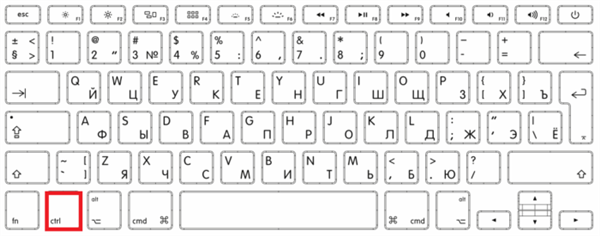
Для тимчасової зміни масштабу в браузері можна використовувати клавішу «Ctrl» і коліщатко мишки
Читайте також детальну інформацію в новій статті — «Як зробити менше масштаб на комп’ютері».